Если вы ошиблись в написании или решили выбрать другое доменное имя для сайта, у вас есть несколько способов его изменить.
📌
Доменное имя нельзя отредактировать. Вместо этого вы можете добавить новый домен, чтобы заменить прежний. Это руководство поможет вам узнать, как лучше всего действовать в той или иной ситуации.
В этом руководстве
Если ваш домен зарегистрирован на WordPress.com, стоимость и процедура его замены зависят от того, как давно вы его зарегистрировали.
Возврат денежных средств за домены возможен в течение 96 часов с момента регистрации или продления. Чтобы изменить домен, до истечения срока возврата средств вы можете предпринять описанные далее действия.
- Проверьте, доступен ли желаемый домен для регистрации:
- Откройте консоль вашего сайта.
- Перейдите в раздел Платные услуги → Домены (или Хостинг →Домены на консоли WP-Admin).
- Нажмите кнопку «Добавить домен» в правом верхнем углу.
- Щёлкните по опции «Поиск домена».
- Откажитесь от домена, который вам не нужен.
- Зарегистрируйте новый домен, которым вы желаете владеть.
Чтобы изменить домен, по истечении срока возврата средств (96 часов) вы можете предпринять описанные далее действия.
- Приобретите новый домен, перейдя в раздел Платные услуги → Домены (или Хостинг → Домены на консоли WP-Admin) и щёлкнув «Добавить домен к этому сайту». См. стоимость доменов здесь.
- После регистрации сделайте новый домен основным адресом сайта.
- По желанию можно аннулировать исходный домен или сохранить его в качестве дополнительного.
Подключённый домен — это домен, который зарегистрирован у другого поставщика услуг и затем добавлен на ваш сайт WordPress.com. Можно изменить подключённый домен, подключив новое доменное имя.
Следуя описанной далее процедуре, можно удалить исходный подключённый домен.
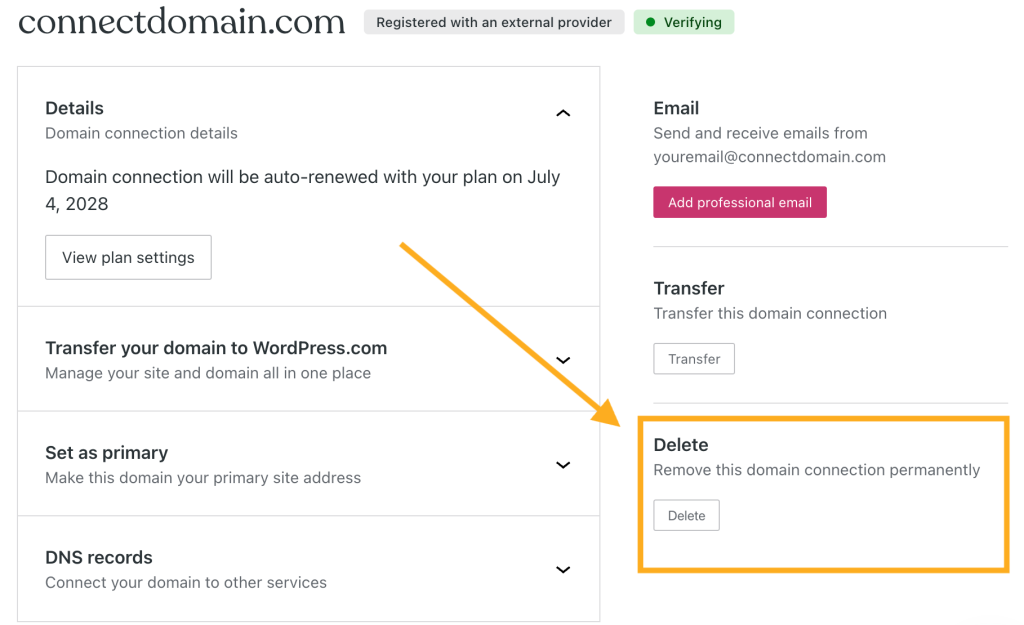
Основной домен вашего сайта — это адрес, который посетители увидят в адресной строке своего браузера. Если к одному сайту подключено несколько доменов, вы можете изменить основной домен, следуя инструкциям в руководстве Настройка основного адреса.
Каждый сайт WordPress.com имеет адрес по умолчанию, например example.wordpress.com. В руководстве «Изменение адреса сайта» описано, как изменить настраиваемую часть адреса.